Pour modifier les autorisations d’un utilisateur ou groupe, cliquez simplement sur son nom et sélectionnez les autorisations appropriées dans la page Edit Permissions. S’il vous faut gérer séparément la sécurité pour chaque rapport, vous pouvez ouvrir le menu contextuel d’un rapport (en cliquant sur la flèche vers le bas à
Configuration de la sécurité (2)
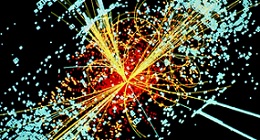
droite du nom du rapport), cliquer sur Manage Permissions, puis modifier les autorisations afin d’appliquer la sécurité de niveau élément.
Contentez-vous de cliquer sur Site Actions dans l’angle supérieur droit, pointez vers Site Settings, puis cliquez sur People and Groups. Sélectionnez le nom courant dans le titre de la page, sélectionnez un autre groupe dans la liste côté gauche de la page, puis utilisez le menu New pour ajouter de nouveaux utilisateurs ou groupes au groupe sélectionné. Bien évidemment, vous pouvez aussi créer vos propres groupes SharePoint et niveaux d’autorisation. Dans le menu Settings, cliquez sur Set Up Groups pour créer un groupe et lui affecter un niveau d’autorisation.
Si vous souhaitez créer un niveau d’autorisation personnalisé, cliquez sur Site Permissions dans la partie gauche de la page SiteSettings, puis dans le menu Settings, cliquez sur Permission Levels. Dans la page qui apparaît, vous pouvez ajouter un niveau d’autorisation ou modifier des niveaux existants afin d’appliquer des stratégies de sécurité d’une granularité extrême. Si vous employez les modèles de rapport, vous savez déjà qu’il est possible de définir une sécurité sur les éléments de modèles dans le Model Designer, mais vous pouvez désormais aussi utiliser SharePoint si votre login figure dans le groupe disposant du niveau Contrôle total (Full Control).
A partir du menu contextuel du modèle de rapport, cliquez sur Manage Model Item Security. Dans la page qui s’affiche, vous ajoutez explicitement l’autorisation au noeud racine pour tous les groupes ou utilisateurs Windows ayant le droit d’employer le modèle. Les entités et attributs héritent de cette autorisation. Ensuite, pour les groupes ou utilisateurs n’ayant pas le droit de visualiser une entité ou un attribut spécifique, vous pouvez sélectionner l’élément en question dans l’arborescence du modèle et attribuer les autorisations à tous les autres groupes ou utilisateurs habilités. Notez que vous ne pouvez pas refuser un accès à un utilisateur. Vous devez plutôt octroyer explicitement des autorisations à un utilisateur ou lui permettre d’hériter des autorisations d’un élément parent.
Téléchargez cette ressource

Percer le brouillard des rançongiciels
Explorez les méandres d’une investigation de ransomware, avec les experts de Palo Alto Networks et Unit 42 pour faire la lumière dans la nébuleuse des rançongiciels. Plongez au cœur de l’enquête pour comprendre les méthodes, les outils et les tactiques utilisés par les acteurs de la menace. Découvrez comment prévenir les attaques, les contrer et minimiser leur impact. Des enseignements indispensables aux équipes cyber.
Les articles les plus consultés
Les plus consultés sur iTPro.fr
- Les PME attendent un meilleur accès aux données d’émissions de la part des fournisseurs
- Fraude & IA : Dr Jekyll vs. Mr Hyde, qui l’emporte ?
- Gestion du cycle de vie des outils de cyberdéfense : un levier de performance pour les entreprises
- Top 6 du Cyber Benchmark Wavestone 2025
- La voix met le clavier au placard : une mutation incontournable pour les entreprises










